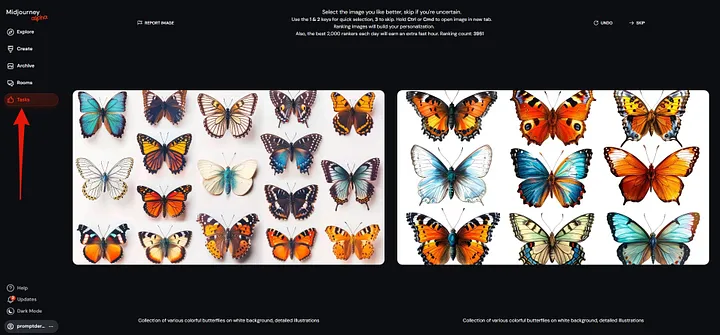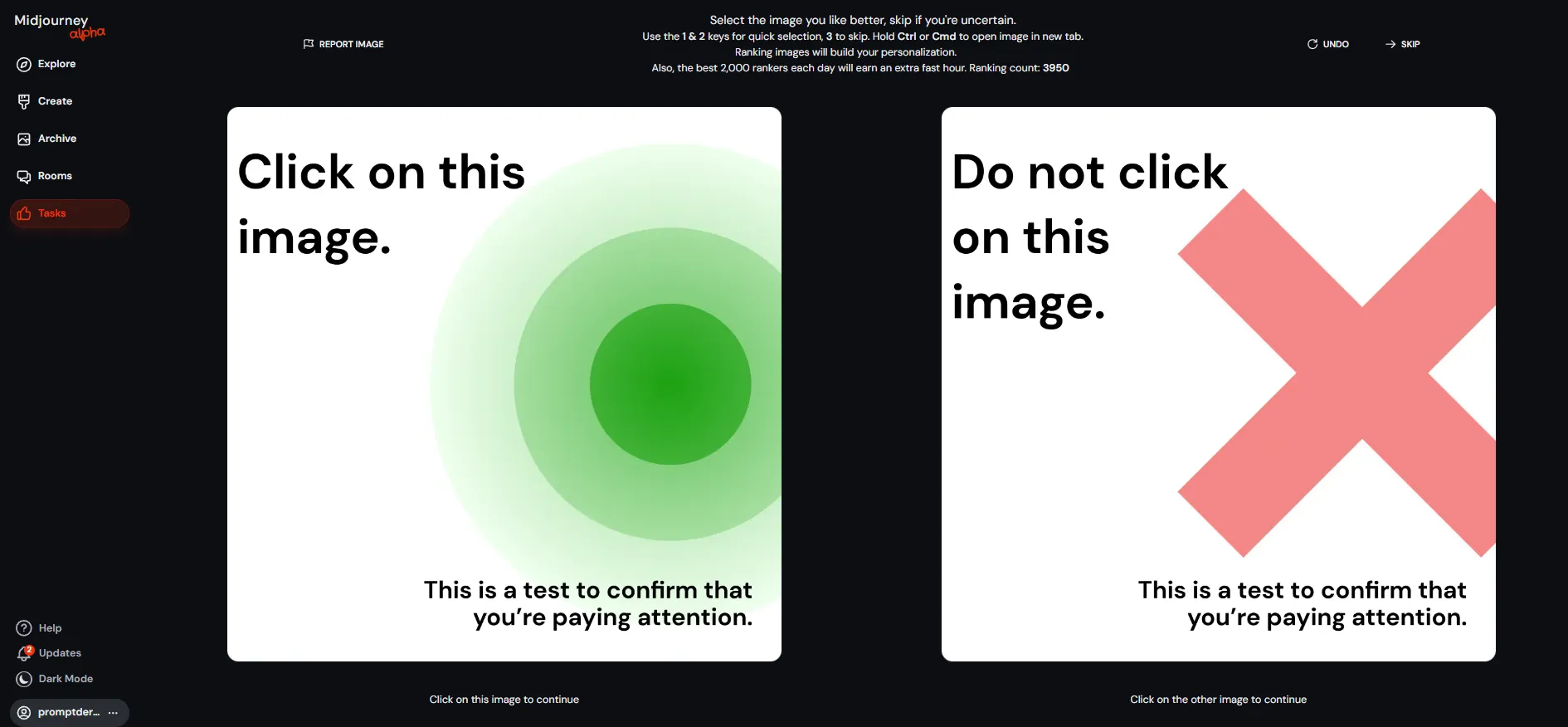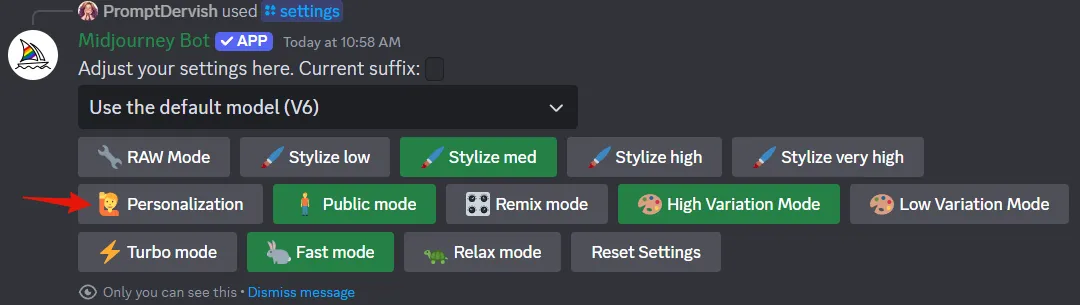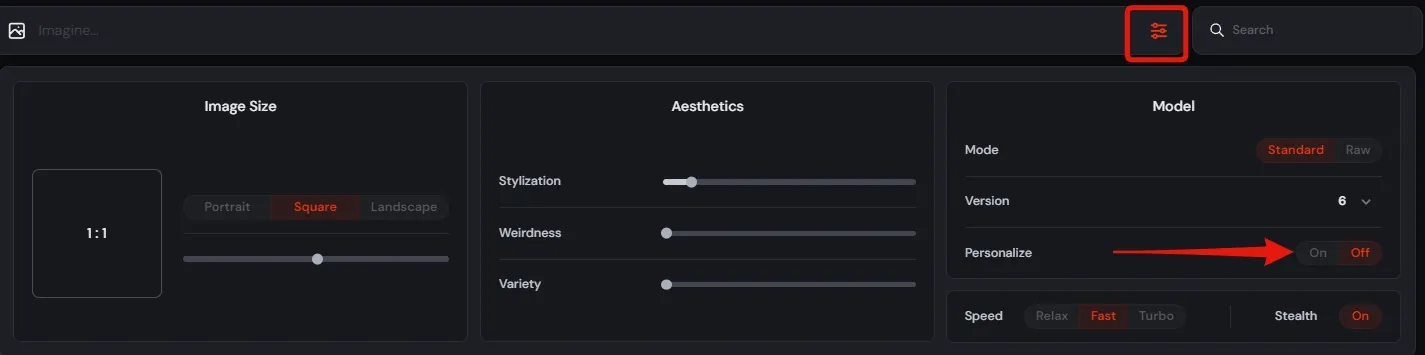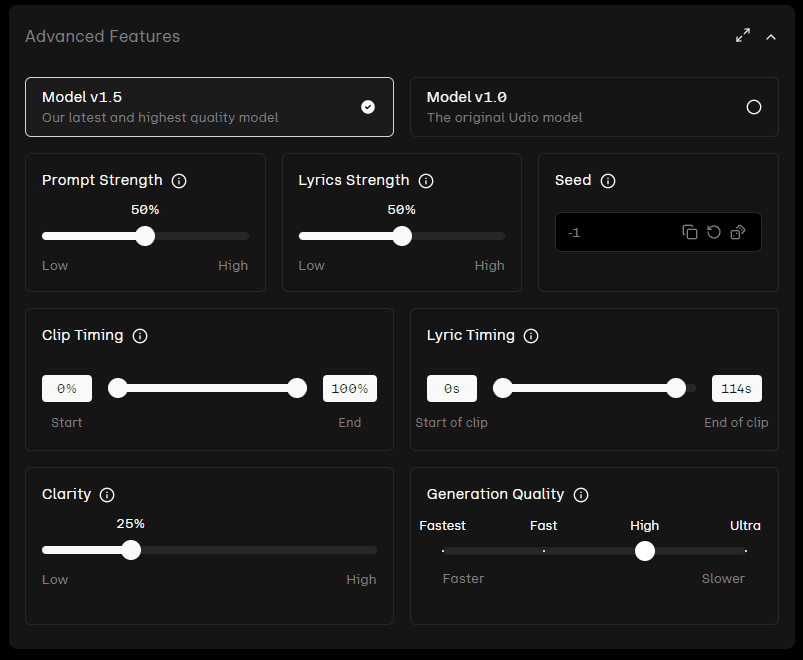Jak na mix kódů sref, personalizaci a vlastní stylistiku v MidJourney
Jak na mix kódů sref a personalizace v MidJourney
Po vydání aplikace Midjourney Personalization and Style Reference máte větší kontrolu nad stylem a estetikou. Právě dnes přidali další pokročilé možnosti. Midjourney umožňuje kombinovat kódy --sref a --p a vytvářet tak novou estetiku! Můžete také upravit váhu stylu a používat kódy s odkazem na styl. Podívejme se, jak na to. Případně zapátrejte v mojí aktualiziované referenční příručce.
Prolínání kódů style
Co je to kód --sref
Namísto použití obrázku jako odkazu na styl můžete použít číslo spolu s parametrem --sref. Každý kód "sref" představuje konkrétní styl.
- Použití: Za textovou výzvu napište --sref a číselný seed
- Podnět: --sref 123
Dříve bylo možné použít vždy pouze jeden kód sref, který ovlivňoval estetiku obrázku, jako je tomu níže.
Zde jsou tři způsoby, jak prozkoumat nové vizuály.

Nyní můžete kombinovat více kódů --sref dohromady. Smícháním dvou kódů sref můžete spojit estetiku dvou stylů a vytvořit novou estetiku.
- Formát: podnět --sref 123 456

Níže jsou zobrazeny tři různé obrázky s použitím jediného kódu sref a kombinací dvou dohromady.

Zde jsou další příklady prolínání stylů.
Nedávno jsem objevil zdroj, který sestavil seznam "Sref kódů", určitě se podívejte na tuto úžasnou webovou stránku midjourneysref.com
Druhý typ prolnutí referenčního obrázku stylu a kódů sref
Můžete také smíchat adresy URL referenčních obrázků stylu a náhodné kódy sref dohromady, jak je uvedeno níže.
Formát: podnět --sref 123 url
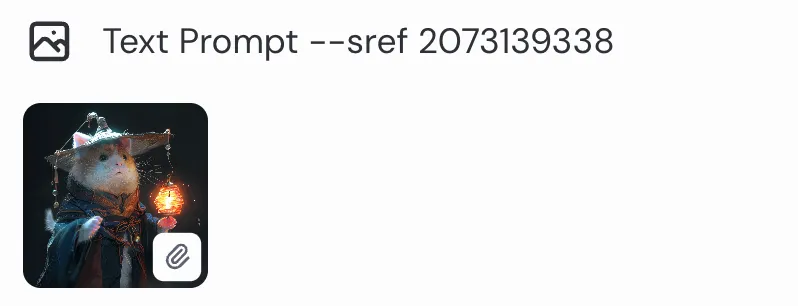
Zde je výsledek

Míchání typu tři: Směšování kódů a důležitosti (weight --iw)
Můžete použít váhu : : individualních stylů.
Co je podnět Weights
Pokud je dvojitá dvojtečka :: použita k rozdělení výzvy na různé části, můžete bezprostředně za dvojitou dvojtečku přidat číslo, které přiřadí dané části výzvy relativní důležitost.
Pro "odkazy na styl - Style references" můžeme použít důležitost přidáním čísla za adresu URL, abychom určili relativní důležitost referenčního obrázku.
Pro úpravu stylů můžete přiřadit relativní váhy, například: --sref 123::2 456::1
Výsedky příkladu

Směšování personalizačních kódů
Personalizace modelu umožňuje uživatelům vyladit model umělé inteligence podle svých uměleckých stylů a preferencí.
- Přizpůsobení: Výběr uživatelských preferencí ve srovnání s výchozím modelem Midjourney
- Použití: Přidejte --p do podnětu nebo povolte personalizaci v nastavení.
Nyní můžete také kombinovat více personalizačních kódů modelu dohromady, například --p ab12ad3 cd34gl.
Na rozdíl od kódu sref neurčuje personalizace styl, ale je spíše pocitem.
Stejně jako u kódu sref můžete styl ovlivnit také pomocí vah, například takto
--p ab12ad3::2 cd34gl::1
Prolnutí personalizačních a sref kódů
Můžete také kombinovat více personalizačních kódů a sref kódů dohromady. O personalizaci najdete informace v našem předchozím článku Personalizace pro MidJourney V6 je tady! a také refernční příručce.
- Textový podnět --sref 123 456 --p codeA codeB
Zde je příklad s kódem sref a bez něj
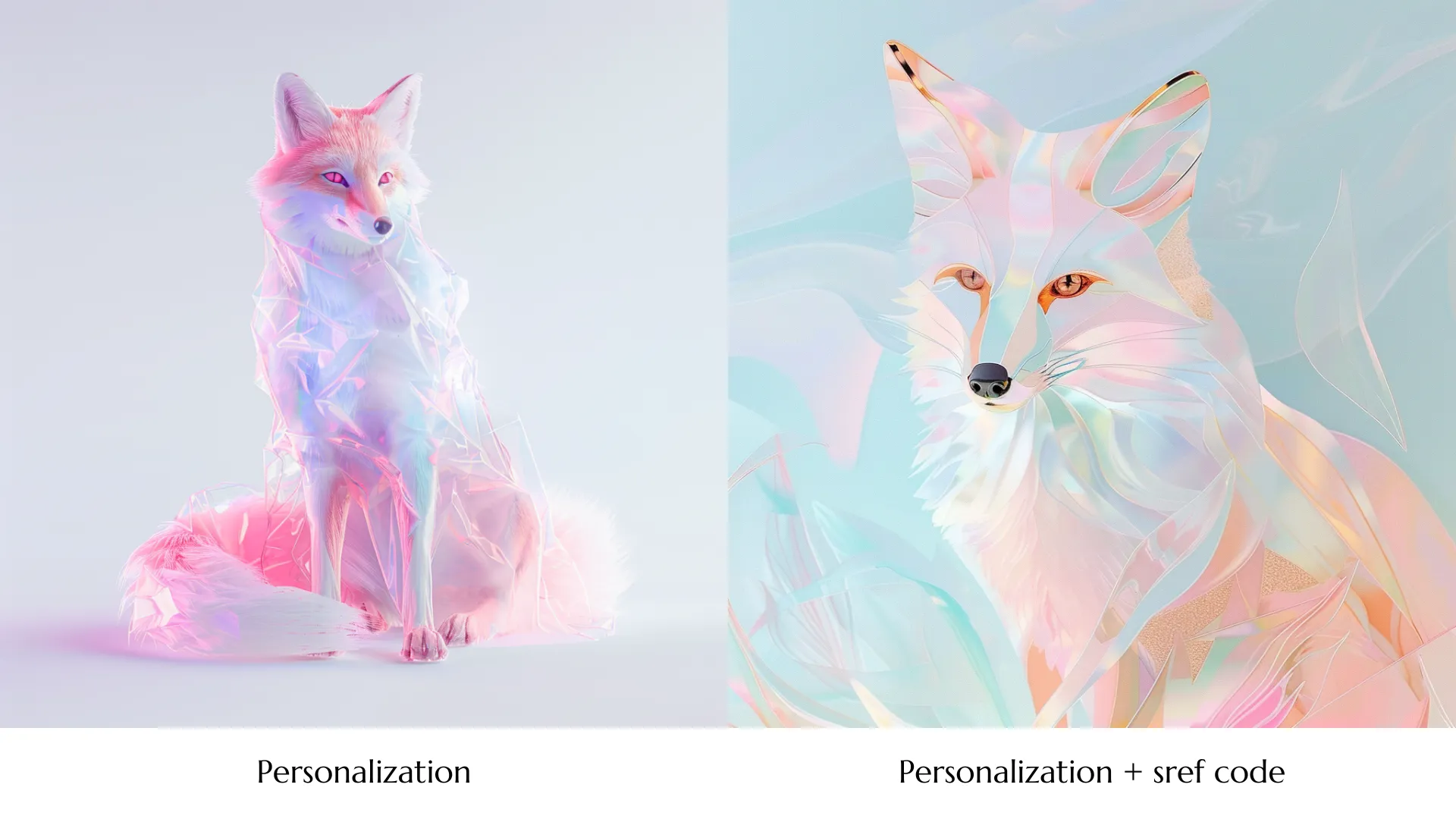
Překlad článku od Christie C. na Medium.com